Wycisz dźwięk komputera automatycznie po wejściu na ekran blokady lub po uruchomieniu wygaszacza ekranu
- Kategoria: Oprogramowanie
Czy zdarzyło Ci się odejść od komputera i odebrać mnóstwo powiadomień z komunikatora internetowego? Każdy z nich wyda dźwięk, a hałas może być irytujący dla osób wokół ciebie, jeśli nie jesteś sam, a nawet dla ciebie, jeśli nadal jesteś w pokoju lub w pobliżu.

A może słuchałeś muzyki w tle, zanim komputer wszedł do ekranu blokady. Media będą nadal odtwarzać się w tle i nie ma sposobu, aby je wyłączyć bez odblokowania komputera? WinMute to darmowe oprogramowanie, które może pomóc Ci poradzić sobie z tymi drobnymi problemami, wyłączając wyjście dźwięku na komputerze, gdy jesteś AFK.
Aplikacja jest dostępna w 32-bitowych i 64-bitowych przenośnych archiwach. Wypakuj go do folderu i otwórz plik wykonywalny. WinMute działa jako aplikacja zasobnika systemowego. Kliknij ikonę, aby wyświetlić menu kontekstowe, to jest interfejs programu.
Domyślnie dźwięk jest wyciszany, gdy zostanie spełniony jeden z dwóch warunków. Pierwsza opcja to „Wycisz, gdy stacja robocza jest zablokowana”, tj. Gdy komputer przechodzi w tryb blokady ekranu. Inną opcją jest „Wycisz po uruchomieniu wygaszacza ekranu”, co jest oczywiste.
Gdy komputer jest zablokowany lub uruchamia się wygaszacz ekranu, WinMute automatycznie wyciszy wyjście audio. Nie wstrzymuje to żadnych multimediów odtwarzanych w tle. Zasadniczo wszystko, co robi program, to zmniejsza głośność systemu Windows do zera. Po ponownym zalogowaniu się do komputera lub zakończeniu wygaszacza ekranu program przywróci głośność do poziomu, na którym był przed wyciszeniem.
Uwaga : Nie wyłączaj opcji oznaczonej „Następnie przywróć wolumin”. Dzięki temu komputer będzie wyciszony, nawet jeśli jest odblokowany / wygaszacz ekranu został zatrzymany.
A jeśli nie używasz trybu blokady ekranu? A może nie masz ustawionego wygaszacza ekranu? Cóż, w takim przypadku możesz wyłączyć jedną z opcji, klikając ją. Możesz wyłączyć obie opcje, jeśli chcesz tymczasowo wyłączyć proces automatycznego wyciszania. Alternatywnie kliknij opcję Zakończ, aby zamknąć program.
Jest jeszcze jedna opcja o nazwie „Wycisz teraz”. Jak sama nazwa wskazuje, możesz go użyć do wyłączenia dźwięku jednym kliknięciem. Może to być przydatne, jeśli nie masz klawiszy regulacji głośności na klawiaturze lub jeśli chcesz szybko wyciszyć dźwięk, tak jak wtedy, gdy niektóre autoodtwarzane wideo nagle zacznie migotać.
WinMute jest napisane w języku Visual C ++ 2019, więc aby korzystać z aplikacji, musisz zainstalować pakiet redystrybucyjny. Program działa w systemie Windows Vista i nowszych. Aby uruchamiał się automatycznie przy starcie systemu Windows, musisz umieścić skrót do WinMute.exe w folderze „Autostart”.
Możesz znaleźć kod źródłowy WinMute na GitHub .
Uwaga: chociaż program jest przenośny, tworzy wpis rejestru w lokalizacji „Komputer HKEY_CURRENT_USER Software lx-systems WinMute”. Jeśli chcesz całkowicie odinstalować program, usuń wpis rejestru.

WinMute jest prosty w obsłudze i oferuje funkcję, która moim zdaniem powinna być zawarta w systemie Windows.
Nie chcesz tego używać do wyciszania komputera? Martin ma niezły opis, jak to zrobić utwórz zadanie używając NirCmd do tego samego. Możesz także wyłączyć głośniki, jeśli ich używasz, i sterować nimi bezpośrednio.
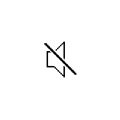
WinMute
Dla Windowsa
Pobierz teraz